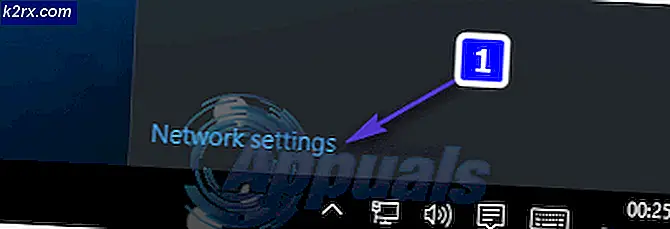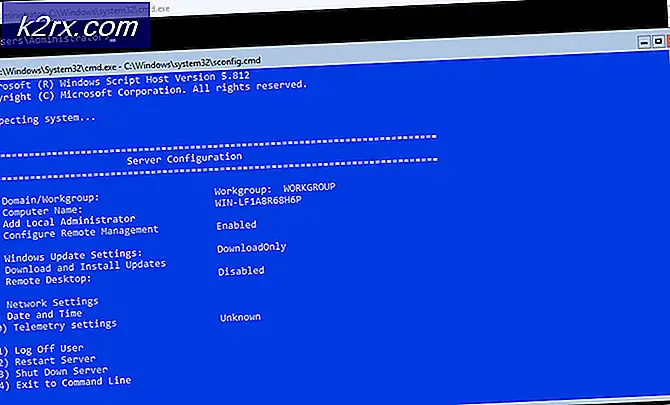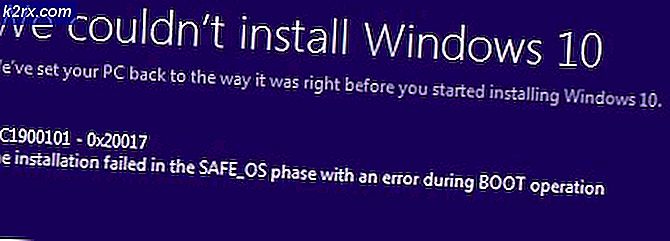Sådan repareres Realtek PCIe GBE Family Controller-adapteren oplever driver- eller hardwarerelaterede problemer
Realtek PCIe GBE Family Controller er driveren til LAN-hardware på dit bundkort. Hvis du får denne fejlmeddelelse, er den en af to muligheder. En, der er en konflikt med driverne, og to, du er integreret LAN-kort på bundkortet er dødt.
Denne fejlmeddelelse kan komme op i situationer, hvor du ikke har internet, og forsøger at gøre noget, vil resultere i det. Det irriterer mange brugere, og det vises med forskellige versioner af Windows.
Der er stor chance for, at dette er et softwareproblem, og som sådan kan det løses på en ret nem måde. Alt du skal gøre er at følge de metoder, der er beskrevet nedenfor, og du vil få din internetforbindelse tilbage på ingen tid.
Metode 1: Brug et systemgendannelsespunkt
At have et systemgendannelsespunkt fra en tid, du ved, at alt fungerede, er fantastisk, det er en god ting at have, da det kan spare dig for mange problemer i en situation som denne. Hvis du har en, skal du følge trinene for at vende tilbage til den.
- Hold Windows-nøglen, og tryk på R. Skriv rstrui.exe og klik på OK
- Klik på Næste, vælg et gendannelsespunkt fra en dato, du ved, at alt fungerede, og fuldfør guiden. Din computer skal være tilbage, som det var før fejlen.
Metode 2: Installer driveren manuelt
Hvis du ikke har et systemgendannelsespunkt eller hellere vil undgå denne metode, kan du altid prøve at installere driverne til LAN-controlleren manuelt. Inden du starter, skal du downloade driverne til din netværkskort ombord på din bærbare computer / bundkortets producentwebsted.
- Hold Windows-nøglen, og tryk på R. Indtast devmgmt.msc og klik på OK
- Indenfor listen over enheder skal du udvide netværkskort og finde Realtek PCIe GBE Family Controller.
- Højreklik på det, og vælg Update Driver Software.
- Vælg den manuelle tilstand, hvor du kan vælge dine egne drivere, og pege på den rigtige driver, du downloadede tidligere. Hvis du ikke har det, kan du hente driveren herfra
- Lad det installere, genstart din enhed til sidst, og alle skal fungere godt.
BEMÆRK : Hvis dette ikke virker, skal du forsøge at fjerne batteriet på bundkortet i et minut, før du opdaterer drivere, og sæt det derefter tilbage. Dette vil nulstille BIOS'en og hjælpe, hvis Windows sidder fast på den gamle driver, og lad dig installere den nye.
Metode 3: Få en PCIe-netværksadapter
Hvis de tidligere metoder uheldigvis ikke fungerede, kan det betyde, at netværksadapteren er død. Desværre er den eneste måde at løse dette på at købe en ny. Heldigvis er PCIe-netværksadaptere heldigvis billigere i dag, alt hvad du behøver at gøre er at finde en, der passer til dine behov med hensyn til hastighed og kompatibilitet med bundkortet, og du er god at gå, men det vil kræve nogle avancerede færdigheder til at udskifte adapteren, så du kan også få en USB WiFi Adapter og tilslut via Wireless, hvis din router understøtter.
I slutningen af dagen, uanset om dette er et software- eller hardwareproblem, vil opløsningen enten være gratis eller koste en meget lille sum penge, hvis du skal købe en ny netværksadapter. Uanset hvad det kommer til at være, vil ovennævnte metoder hjælpe dig med at finde årsagen til dit problem, og løse det også.
PRO TIP: Hvis problemet er med din computer eller en bærbar computer / notesbog, skal du prøve at bruge Reimage Plus-softwaren, som kan scanne lagrene og udskifte korrupte og manglende filer. Dette virker i de fleste tilfælde, hvor problemet er opstået på grund af systemkorruption. Du kan downloade Reimage Plus ved at klikke her